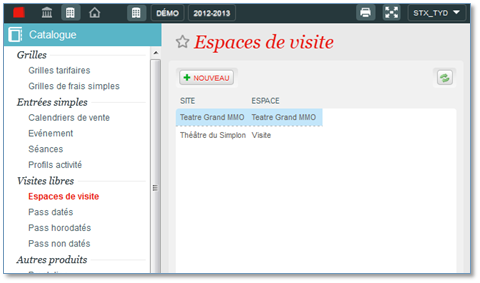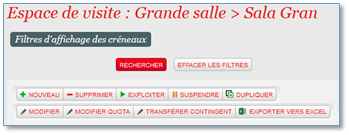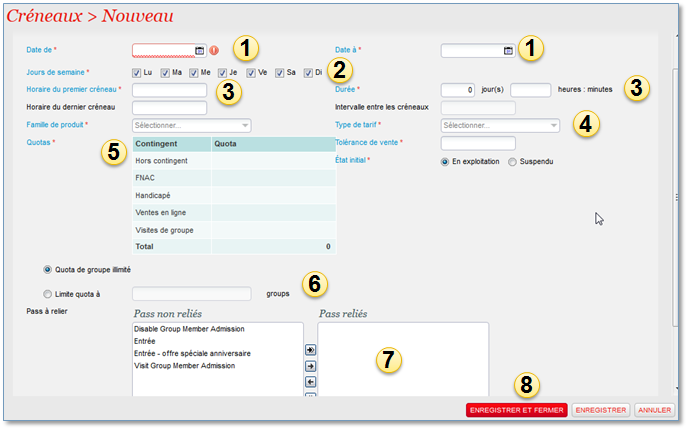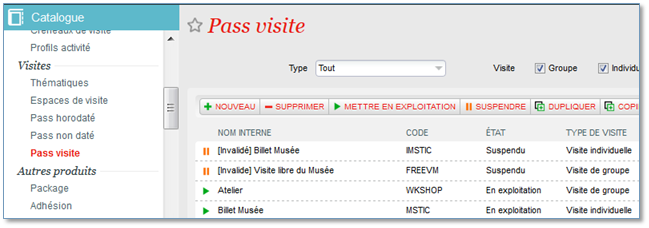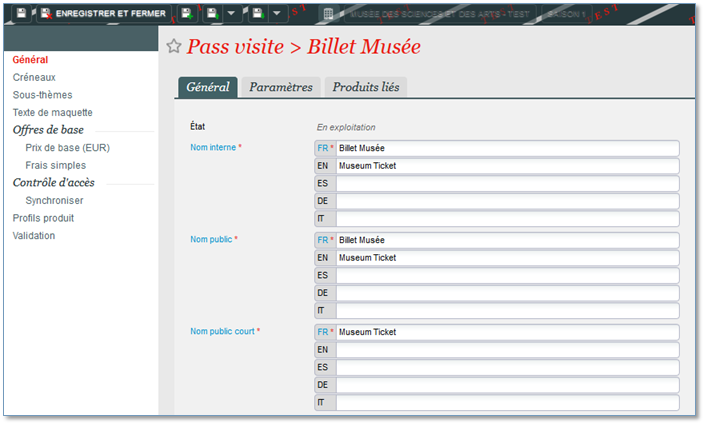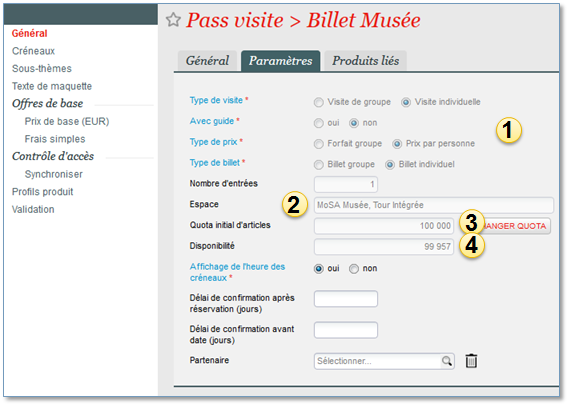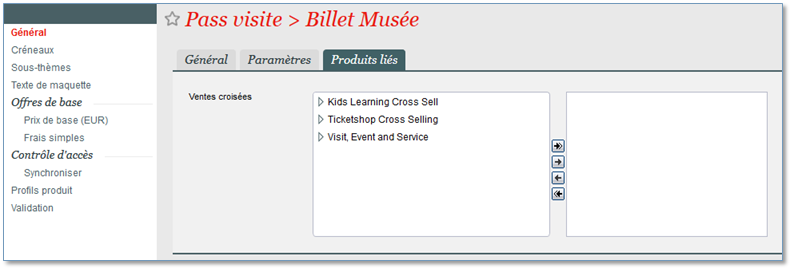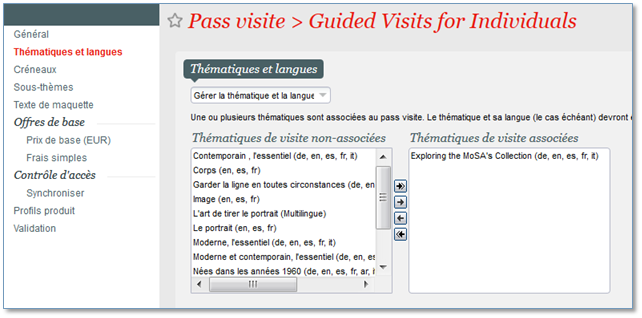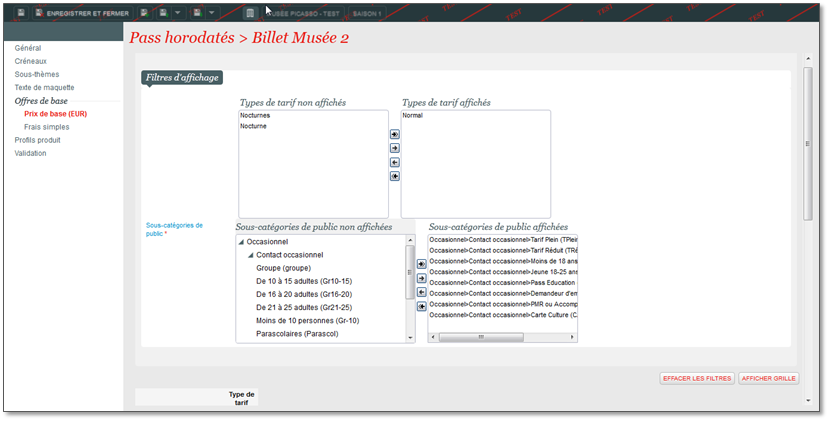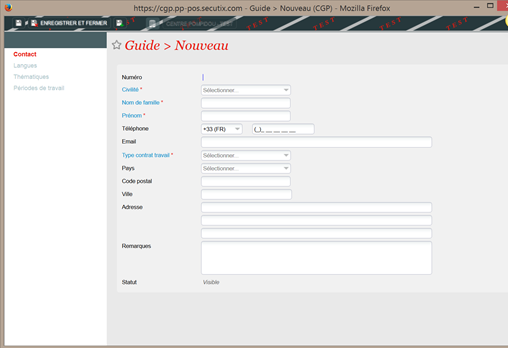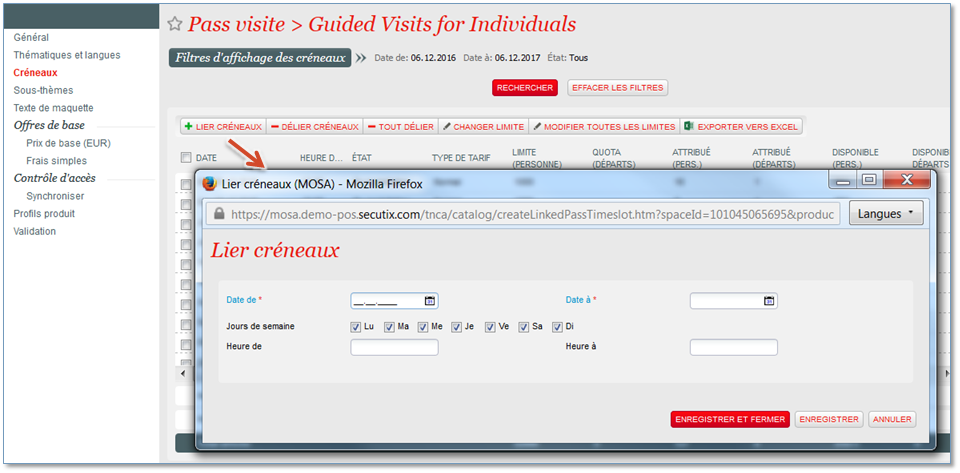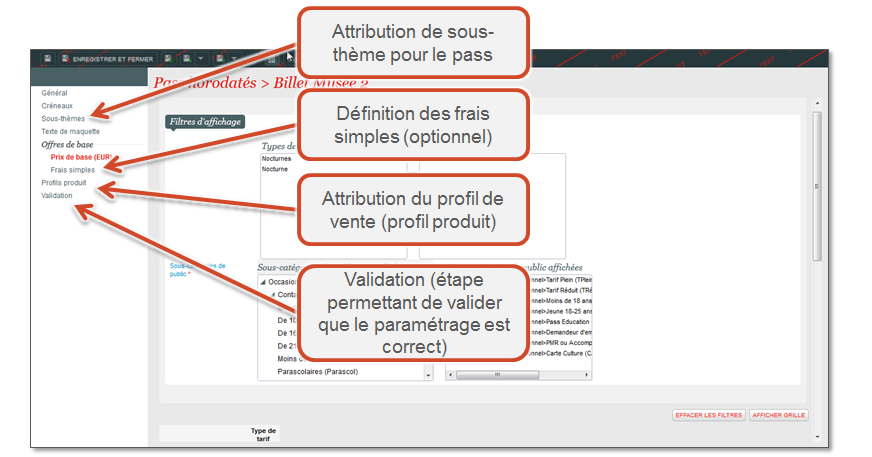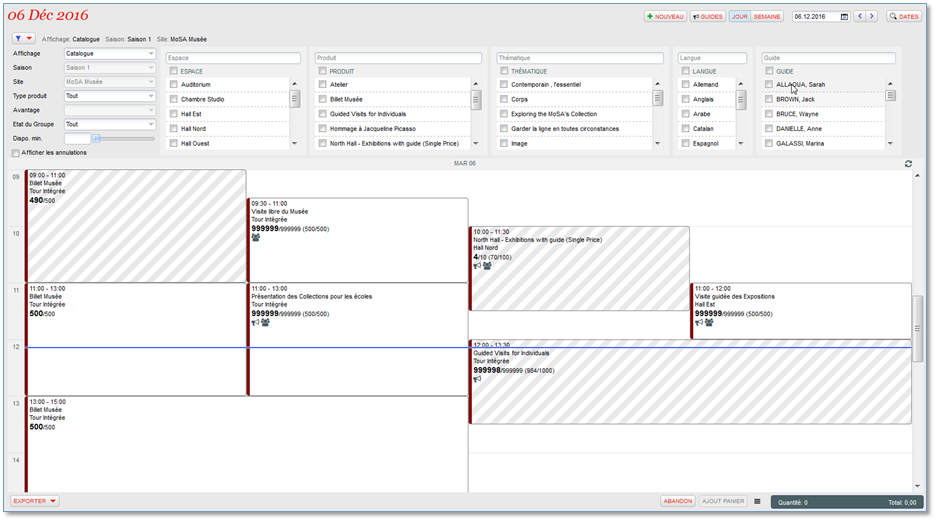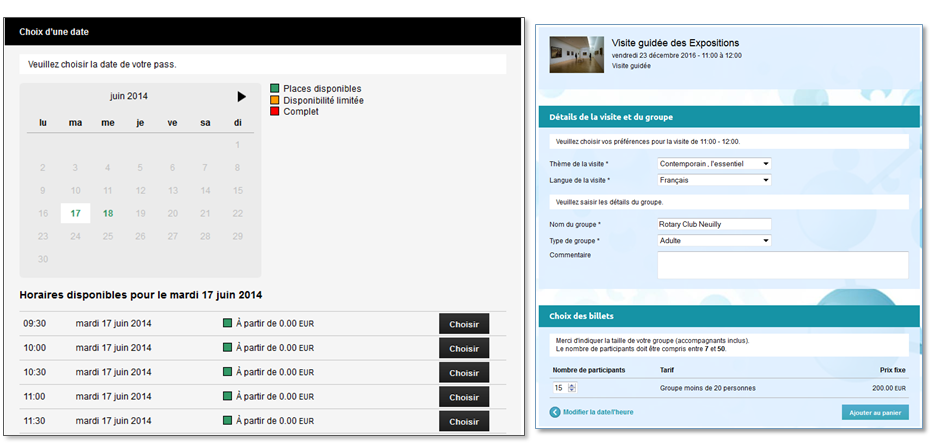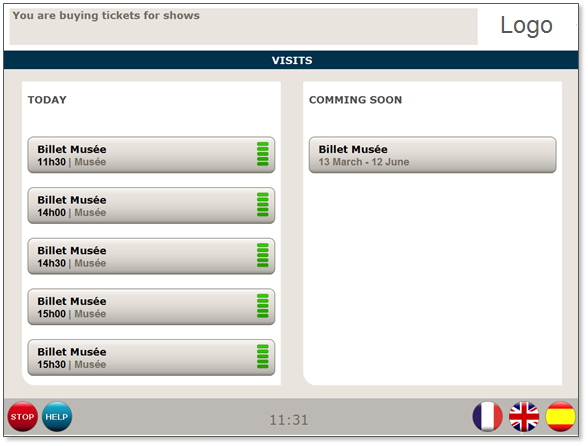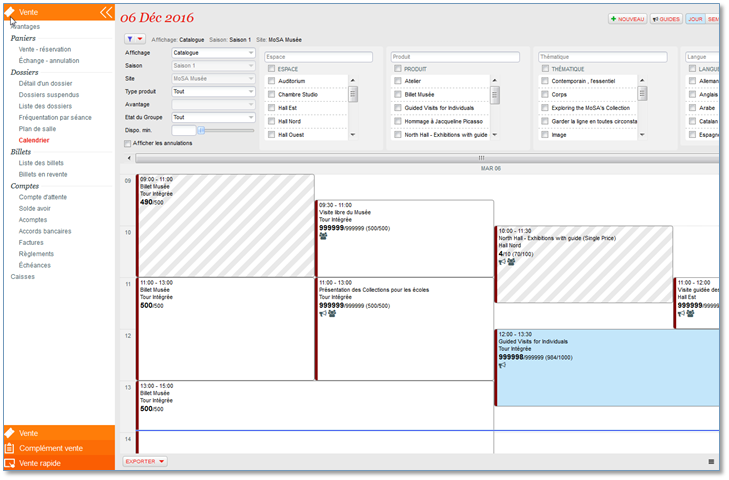Le pass visite est un produit permettant de gérer les billets d’entrée au site, que ce soit pour des individuels ou des groupes et pour des visites libres ou guidées.
La création de créneaux permet de limiter le nombre de visiteurs par créneau horaire, par groupe ou par départ de groupes.
La création de guides, de langues et de thématiques autorise la gestion d’un riche éventail de produits visites.
1 Paramétrage
a) Paramétrage des espaces de visite
- Créer un espace de visite (Catalogue > Espaces de visite > Nouveau)
- Créer des créneaux au sein de cet espace (Créneaux > Nouveau)
Création d'un créneau
1 Sélectionner un intervalle de date dans lequel seront créés les créneaux 2 Sélectionner pour quels jours doivent être créés les créneaux 3 Sélectionner l’heure et la durée du créneau 4 Sélectionner le type de tarif 5 Établir un quota par contingent dont le total définira la jauge globale du créneau 6 Limiter le nombre de groupes 7 Associer les nouveaux créneaux créés à des produits existants 8 Enregistrer pour créer les créneaux |
|---|
b) Paramétrage des pass visites
Le paramétrage des pass visites s'effectue dans le module Catalogue, comme pour n'importe quel autre produit.
Catalogue > Pass visite > Nouveau
Onglet Général
Saisie des données communes à tous les produits (nom interne, nom public, code, description publique, maquette de billet, etc.)
Onglet Paramètres
1 En fonction du type de visite, possibilité de choisir un guide, un type de prix et de billet. 2 Dans le cas d’une visite groupe, possibilité de limiter le nombre de personnes par départ de groupe. Définition de l’espace associé au pass 3 Définition d’un quota qui représente le nombre de pass total disponible à la vente sur la durée de la saison (modifiable à posteriori) 4 Nombre de pass restants |
|---|
La création d'un pass visite de type Forfait groupe (1 prix pour l'ensemble du groupe quel que soit le nombre de participants) entraine l'édition d'un billet "groupe", c'est-à-dire qu'un seul billet est émis pour l'ensemble du groupe. Une quantité, ou taille de groupe, y est associée.
Lors du contrôle d'un billet "groupe", le nombre de personnes du groupe est affichée sur l'écran des appareils de contrôle d'accès Bluebirds (Android). Cette information est affichée à l'intérieur du cercle, que le résultat du contrôle soit OK, KO ou tarif réduit.
Onglet Produits liés (en cours d'implémentation - disponible dans une prochaine version)
Ajout des produits liés à la visite, qui pourront être sélectionnés au moment de la vente (ex. visioguide)
Ces produits doivent être au préalable associés à un profil de vente croisée, qui permet de paramétrer leurs conditions d’affichage.
Onglet Thématiques et langues
S’il s’agit d’une visite guidée, choisissez les langues et thématiques disponibles.
Onglet Prix de base
Définition de la grille tarifaire pour les types de tarif et les sous-catégories de public choisies
c) Paramétrage des guides
- Définition du champ de compétence d’un guide :
- Langues parlées
- Thématiques de visites connues
- Périodes de disponibilité et/ou d’indisponibilité
Onglet Créneaux
Associer le pass avec les créneaux de visite précédemment créés
Onglet Validation
Après la validation, mettre le produit en exploitation pour que le produit soit disponible à la vente
Toutefois les packages contenant un Pass visite de groupe à tarification forfaitaire ne sont pas supportés. De même, le cross-selling conditionnel sera disponible ultérieurement.
2 Vente au guichet
- Les différents créneaux disponibles sont affichés dans un tableau à l’aide de filtre sur la date, mais aussi l’activité ou la thématique.
- Il est possible de créer un nouveau créneau de visite depuis l’écran de vente.
- Les caractéristiques des créneaux telles que l’heure, la durée, le thème peuvent être modifiées.
3 Vente sur internet
Sur internet, l’internaute sélectionne un jour de visite puis sélectionne un créneau de visite.
Selon le paramétrage, il choisit une thématique et une langue de visite.
Le reste du processus de vente suit le même principe que pour tous les autres produits.
4 Vente sur Bornes
La borne affiche les créneaux à venir de la journée. L’internaute est invité à sélectionner le créneau de sa convenance puis de payer par carte bancaire. Les billets seront ensuite édités.
5 Gestion après vente
a) Calendrier :
L’écran Calendrier permet de :
|
|---|
b) Rapports :
- Planning des visites
- Planning des salles
- Planning des visites de groupes
- Planning des guides
- Récapitulatif de l’activité des guides